Miksi Wi-Fi n Internet ei toimi Android-tablet-laitteen tai älypuhelimen parissa?
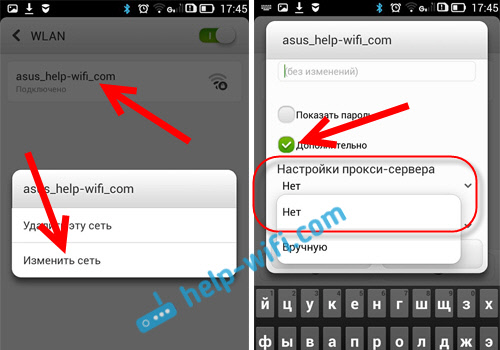
- 3596
- 631
- Steven Hermann
Miksi Wi-Fi: n Internet ei toimi Android-tablet-laitteen tai älypuhelimen parissa?
Käyttäjiä on paljon, kun yritetään yhdistää Android-älypuhelin tai tabletti Wi-Fi-verkkoon, kohtaa monia erilaisia ongelmia ja virheitä. Tässä artikkelissa yritämme käsitellä ongelmaa, joka ilmestyy Android-laitteen yhdistämisen jälkeen Wi-Fi: hen. Kun Wi-Fi ei toimi älypuhelimella tai samaa tablettia. Tarkemmin sanottuna Internet ei toimi yhteyden yhteydessä langattoman verkon kautta. Erittäin suosittuja ongelmia.
Yhdistettiin älypuhelimensa kotiverkkoverkkoon tai työssä on yhteys, mutta Internet ei toimi. Selaimen sivustot eivät avaudu, Google Play ei toimi, muut sovellukset, jotka tarvitsevat pääsyn Internetiin, kieltäytyvät myös toimimasta. Totta, on poikkeuksia, kun esimerkiksi selaimessa olevat sivustot ovat avoinna, ja pelaaminen ei toimi, eikä videoita YouTubessa toisteta. Pääsääntöisesti Wi-Fi-kuvake tällaisissa tapauksissa on harmaa eikä sininen, kuten sen pitäisi olla. Puhumme myös tästä.
Monet, kun he kirjoittavat, että Wi-Fi ei toimi älypuhelimella, esitän tarkalleen, mitä Android muodostaa yhteyden Wi-Fi: hen, mutta mikään ei lataa. Jos mobiililaitteesi ei näe yhtä Wi-Fi-verkkoa tai yhteyden yhteydessä on joitain virheitä, tämä on täysin erilainen aihe, puhumme ehdottomasti näistä ongelmista muissa artikkelissa. Tai tarkista reititin, jos se ei anna Wi-Fi: tä. Nyt harkitsemme tarkalleen tapausta, kun Wi-Fi Android-älypuhelin muodostaa yhteyden ilman ongelmia, mutta Internet-yhteyden kanssa on ongelmia.
Itse asiassa on paljon syitä ja ratkaisuja. Koko vaikeus on, että ongelma voi ilmestyä sekä tabletin asetusten tai älypuhelimen ongelmien vuoksi että reitittimen asetusten takia. Ensinnäkin tarkistamme, ovatko itse mobiililaitteen asetukset oikein asetettu, ja jos tämä ei auta, muutamme reitittimen asetuksia.
Tärkeä! Aloittamiseksi varmista, että muissa laitteissa ei ole Internet -ongelmia. Yksinkertaisesti sanottuna, sinun on suljettava ongelmat reitittimen puolella. Voi olla, että palveluntarjoajalla on joitain ongelmia, reititintä ei ole viritetty jne. D. Katso tarkemmin tässä artikkelissa.
Android: Wi-Fi Internet ei toimi. Ongelman ratkaiseminen älypuhelimessa
Jos sinulla on tabletti, nämä vinkit ovat samat.
1 Ensinnäkin voit yrittää sammuttaa/ottaa käyttöön laitteen Wi-Fi. Kytke lentotila päälle/pois päältä. Lataa älypuhelin uudelleen. Joskus se auttaa.
2 Välityspalvelimen asetusten tarkistaminen. Jos älypuhelimellasi on välityspalvelin sisältyy langattoman verkon ominaisuuksiin, niin sitten Internet ei toimi. Sinun on tarkistettava, ja jos kytket päälle, sammuta välityspalvelimen manuaalinen viritys. Siirry asetuksiin, joissa näytetään luettelo Wi-Fi-verkkoista, ja verkko, johon olet kytketty. Yleensä sinun on napsautettava haluttu verkko ja pidettävä. Näkyvät valikko, jossa sinun on valittava jotain Vaihda verkko. Lisäksi todennäköisesti sinun on asennettava valintamerkki kohteen lähellä Lisäksi. Välityspalvelimen asetukset ilmestyvät. Se on irrotettava. Katso kuvakaappaukset, saatat poiketa vähän.
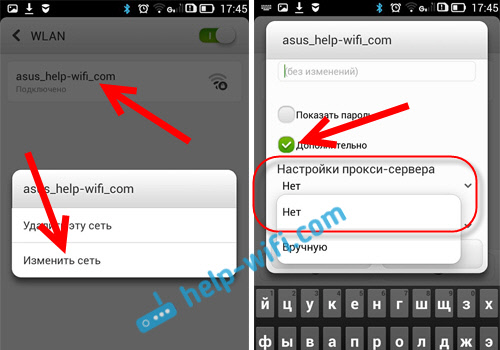
Jos siellä on "manuaalisesti", Internet ei toimi puhelimessa.
3 Tarkista päivämäärän, ajan ja aikavyöhykkeen asetukset. Nämä ovat parametreja, joiden vuoksi Androidin leikkimarkkinat eivät useimmiten toimi, Wi-Fi-kuvake harmaa, Ja Internet ei toimi muissa ohjelmissa.
Puhelimessa tai tablet -laitteessa tulisi aina olla oikeat päivämäärät ja aika -asetukset. Ja he myös neuvovat käyttämään 24 tunnin aikamuotoa, jos se on poistettu käytöstä. Muista tarkistaa nämä asetukset laitteellasi. Voit asettaa automaattisesti.
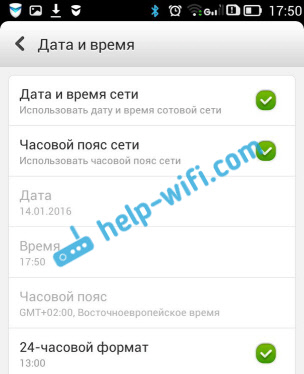
Oikeiden asetusten jälkeen pelimarkkinat alkavat toimia. Tämä on varmennettu.
4 Tällainen hakemus on "vapaus". Jos se on asennettu, niin itse on napsautettava sovelluksessa Lopettaa. Ja jos poistat sen, aseta se takaisin, mene sovellukseen, paina pysäkkiä ja sitten voit poistaa. En itse tavannut tätä, enkä tarkistanut. Mutta monet kirjoittavat, että se auttaa. Internet alkaa toimia.
5 Automaattisen IP -kuitin asennus. Kun IP-ongelmia, Android ei yleensä ole yhteydessä Wi-Fi: hen ollenkaan. Mutta tarkistaa.
Avaa laitteen Wi-Fi-asetukset ja siirry verkon ominaisuuksiin (kuten edellä osoitin). Kun olet asettanut valintamerkin lisäyksen lähellä (ehkä sinun ei tarvitse tehdä tätä), näet kohteen IPv4 -asetukset, Tai jotain sellaista. IP: n pitäisi olla automaattinen vastaanottaminen - DHCP.
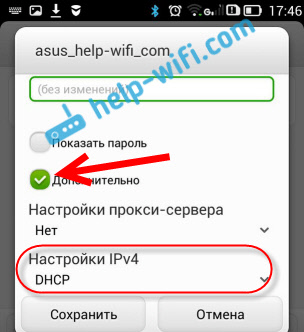
6 Näin arvosteluja siitä, mikä auttaa monia Staattisten DNS -osoitteiden asennus. Tämä menetelmä auttaa niissä tapauksissa, kun älypuhelimessa on Wi-Fi-harmaa kuvake tai tabletti sinisen sijasta, ja markkinat eivät toimi. Kaikki sivustot eivät myöskään voi avata.
Siirry tarvittavan Wi-Fi-verkon ominaisuuksiin, kuten edellä osoitin. Asenna valintamerkki lisäksi (tarvittaessa) ja etsi kohde IPv4 -asetukset (saatat poiketa vähän). Sinun on valittava kohde Käsin, Ja etsi kentät DNS1, Ja DNS2. Kirjoita niissä seuraavat osoitteet:
8.8.8.8
8.8.4.4
Kuten tämä:

DNS voidaan myös muuttaa reitittimen asetuksissa, jos se on sinulle niin helpompaa.
7 voidaan silti tehdä Android -laitteen asetusten täydellinen nollaus. Jos et ole liian laiska asettamaan se uudelleen, asenna sovellukset jne. D. Mutta jos mikään ei auta, nollaus on tehtävä, tämä voi ratkaista Internetin ongelman.
8 Päivittää. Kommenteissa he jakoivat epätavallisia neuvoja, jotka auttoivat pääsemään eroon Wi-Fi-ongelmasta Androidilla. Ratkaisu on todella hyvin outo, mutta voit kokeilla.Tarvitsetko puhelimen asetukset, valitse päämuistia Rakennettu puhelimen muisti, Ei SD -kortti. En voi kertoa sinulle tarkalleen missä se voidaan tehdä älypuhelimellasi. Ehkä sinulla ei ole tällaista toimintoa ollenkaan. Mutta katso jossain asetuksissa, "muisti" -osiossa.
Muutamme reitittimen asetukset, jos Internet ei toimi älypuhelimella (tablet)
Annan muistuttaa sinua jälleen kerran, että reitittimestäsi Internetin tulisi työskennellä muilla laitteilla. Jos se ei toimi ollenkaan millään laitteella, sinun on määritettävä reititin. Androidilla ei ole mitään tekemistä. Pohjimmiltaan alla olevat vinkit ohjeet tapauksissa, joissa älypuhelin ei näe Wi-Fi-verkkoa ollenkaan tai ei muodosta siihen yhteyttä. Muuten, ennen asettamista voit yrittää ladata reitittimen uudelleen.
1 Yritä muuttaa kanavaa reitittimen asetuksissa. Hyvin usein, juuri kanavan takia, yhteyden yhteydessä Wi-Fi-yhteyteen on ongelmia. Aiheesta on yksityiskohtainen artikkeli: https: // ohje-wifi.Com/Sovety-Po-Nastrojke/Kak-Najti-Svobodnyj-Wi-Kanal-I-Smenit-Kanal-na-Rutere/. Et voi edes etsiä ilmaista kanavaa (tämä on pitkä aika), vaan vain asentaa esimerkiksi staattinen - 6. Linkkiä koskevassa artikkelissa osoitin kuinka vaihtaa kanavaa eri reitittimissä.
2 Samalla sivulla, jolla voit muuttaa kanavaa, pääsääntöisesti muuttaa alueen. Nämä asetukset sijaitsevat yleensä sivulla, jossa on Wi-Fi-verkkoasetukset. Asenna alueesi asetuksiin.
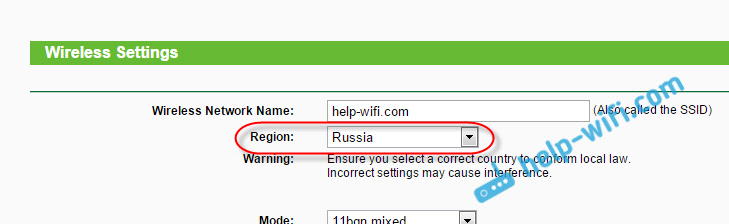
3 Täällä voit yrittää muuttaa langattoman verkon käyttötilaa. Nämä asetukset ovat missä tahansa reitittimessä. Voit kokeilla erilaisia vaihtoehtoja. Esimerkiksi, laita Vain.
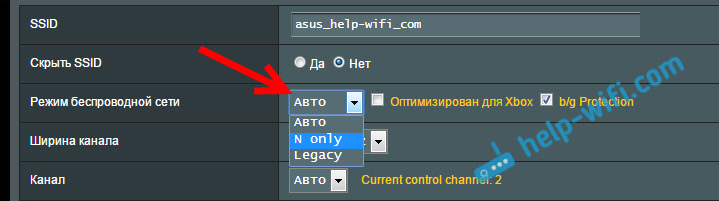
Täällä joudut jo kokeilemaan. Älä unohda tallentaa asetuksia ja käynnistä reititin uudelleen.
Esitä kysymyksiä, jaa neuvoja ja päätöksiä kommentteissa!
- « Pitääkö minun maksaa Internetistä, jos minulla on Wi-Fi-reititin?
- Miksi kannettava tietokone ei näe reitittimen Wi-Fi-verkkoa? Mitä tehdä? »

